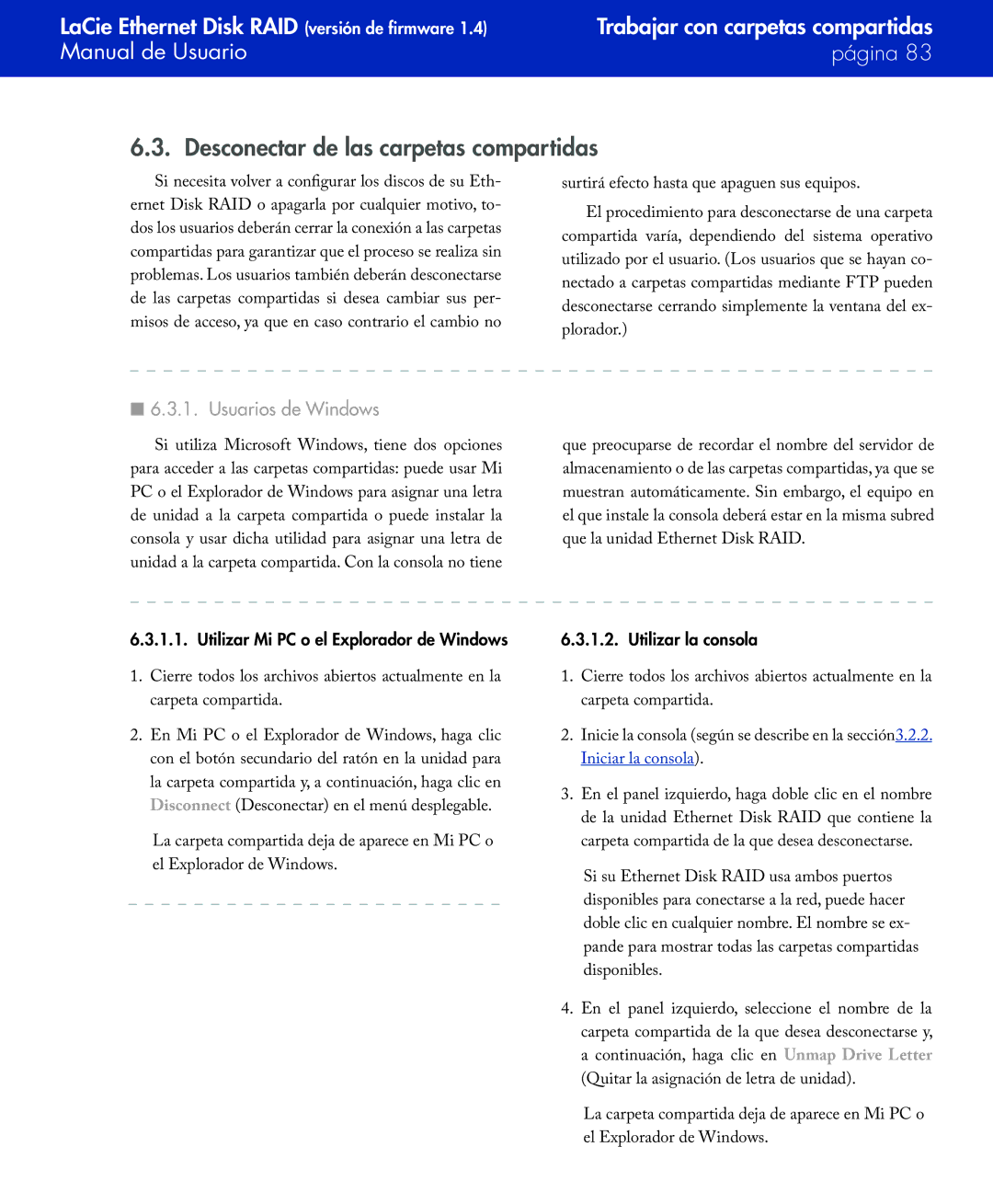LaCie Ethernet Disk RAID (versión de firmware 1.4) | Trabajar con carpetas compartidas |
Manual de Usuario | página 83 |
|
|
6.3. Desconectar de las carpetas compartidas
Si necesita volver a configurar los discos de su Eth- ernet Disk RAID o apagarla por cualquier motivo, to- dos los usuarios deberán cerrar la conexión a las carpetas compartidas para garantizar que el proceso se realiza sin problemas. Los usuarios también deberán desconectarse de las carpetas compartidas si desea cambiar sus per- misos de acceso, ya que en caso contrario el cambio no
surtirá efecto hasta que apaguen sus equipos.
El procedimiento para desconectarse de una carpeta compartida varía, dependiendo del sistema operativo utilizado por el usuario. (Los usuarios que se hayan co- nectado a carpetas compartidas mediante FTP pueden desconectarse cerrando simplemente la ventana del ex- plorador.)
■6.3.1. Usuarios de Windows
Si utiliza Microsoft Windows, tiene dos opciones para acceder a las carpetas compartidas: puede usar Mi PC o el Explorador de Windows para asignar una letra de unidad a la carpeta compartida o puede instalar la consola y usar dicha utilidad para asignar una letra de unidad a la carpeta compartida. Con la consola no tiene
6.3.1.1. Utilizar Mi PC o el Explorador de Windows
1.Cierre todos los archivos abiertos actualmente en la carpeta compartida.
2.En Mi PC o el Explorador de Windows, haga clic con el botón secundario del ratón en la unidad para la carpeta compartida y, a continuación, haga clic en Disconnect (Desconectar) en el menú desplegable.
La carpeta compartida deja de aparece en Mi PC o el Explorador de Windows.
que preocuparse de recordar el nombre del servidor de almacenamiento o de las carpetas compartidas, ya que se muestran automáticamente. Sin embargo, el equipo en el que instale la consola deberá estar en la misma subred que la unidad Ethernet Disk RAID.
6.3.1.2. Utilizar la consola
1.Cierre todos los archivos abiertos actualmente en la carpeta compartida.
2.Inicie la consola (según se describe en la sección3.2.2. Iniciar la consola).
3.En el panel izquierdo, haga doble clic en el nombre de la unidad Ethernet Disk RAID que contiene la carpeta compartida de la que desea desconectarse.
Si su Ethernet Disk RAID usa ambos puertos disponibles para conectarse a la red, puede hacer doble clic en cualquier nombre. El nombre se ex- pande para mostrar todas las carpetas compartidas disponibles.
4.En el panel izquierdo, seleccione el nombre de la carpeta compartida de la que desea desconectarse y, a continuación, haga clic en Unmap Drive Letter (Quitar la asignación de letra de unidad).
La carpeta compartida deja de aparece en Mi PC o el Explorador de Windows.